Wiederherstellen von RAW-Fotodateien von einer Speicherkarte auf einem Mac
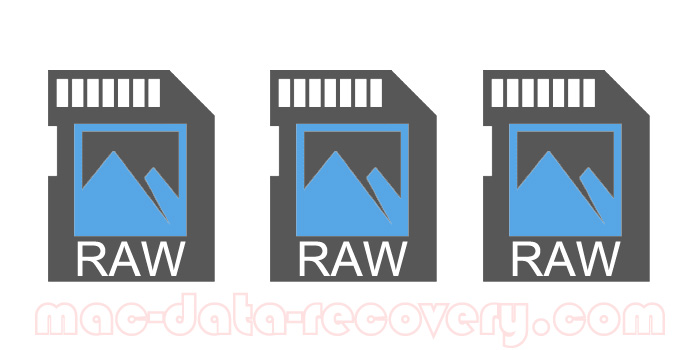
Hallo, meine Speicherkarte wurde beschädigt. Ich habe alle meine Fotos auf der Speicherkarte verloren. Gibt es eine Speicherkarten-Datenwiederherstellungssoftware, mit der Fotos im Rohformat von der Speicherkarte auf meinem Macbook Air wiederhergestellt werden können?
Eine Camera Raw-Bilddatei enthält nur minimal verarbeitete Daten vom Bildsensor einer Digitalkamera, eines Kinofilmscanners oder eines anderen Bildscanners. Wenn Sie rohe Fotos von der Speicherkarte der Kamera verlieren, geraten Sie nicht in Panik. Mit der Fotowiederherstellungssoftware für Mac-Speicherkarten können Sie unformatierte Fotos von einer Speicherkarte oder einer beschädigten Speicherkarte vollständig wiederherstellen. In diesem Artikel zeigen wir Ihnen eine einfache Möglichkeit, gelöschte oder verlorene RAW-Bilder von der Speicherkarte auf dem Mac wiederherzustellen.
Befolgen Sie nun die Schritte zum Wiederherstellen von Rohdatei-Fotos von der Speicherkarte
Laden Sie Mac SD Memory Card Data Recovery Pro herunter und installieren Sie es. Diese Software kann rohe Dateifotos oder -bilder von der Speicherkarte vollständig wiederherstellen. Sie können damit auch Rohfotos von unzugänglichen oder beschädigten Speicherkarten auf dem Mac wiederherstellen.
Nachdem Sie Mac SD Memory Card Data Recovery Pro installiert haben, können Sie es auf Ihrem Mac ausführen, um Rohfotos von Ihrer Speicherkarte wiederherzustellen. Befolgen Sie einfach die folgenden Schritte.
Schritt 1: Verbinden Sie die Speicherkarte mit Ihrem Mac.
Starten Sie Mac SD Memory Card Data Recovery Pro auf Ihrem Mac. Verbinden Sie dann die Speicherkarte über ein USB-Kabel oder einen Kartenleser mit Ihrem Computer. Dieses Programm zeigt die Speicherkarte auf der Hauptschnittstelle an. Wählen Sie einen Datenwiederherstellungsmodus und wählen Sie einfach die Speicherkarte.

Schritt 2: Scannen Sie die Speicherkarte, um Rohdateifotos zu finden.
Klicken Sie auf die Schaltfläche Scannen. Die Speicherkarte wird gescannt, um Rohfotos zu finden.

Schritt 3: Vorschau und Wiederherstellung von Rohfotos.
Nach dem Scannen erstellt diese Software eine Liste der Rohfotos. Sie können eine Vorschau aller RAW-Fotos anzeigen und dann die verlorenen RAW-Fotos auswählen und wiederherstellen.

Mac SD-Speicherkarte Data Recovery Pro bietet sowohl einen schnellen Scan als auch einen Tiefenscan. Wenn Sie nach dem schnellen Scan nicht alle verlorenen Rohfotos finden können, klicken Sie einfach auf "Tiefenscan". Der Tiefenscan benötigt mehr Zeit, um die Speicherkarte zu scannen und viel mehr verlorene Rohfotos auf der Speicherkarte zu finden. Der Deep Scan-Modus kann auch beim Wiederherstellen von Rohfotos von unzugänglichen oder beschädigten Speicherkarten auf dem Mac hilfreich sein.
Um ein Überschreiben zu verhindern, speichern Sie keine neuen Dateien auf Ihrer Speicherkarte, bevor Sie alle verlorenen Rohdatei-Fotos wiederhergestellt haben. Führen Sie einfach sofort Mac SD Memory Card Data Recovery Pro aus, um die Speicherkarte zu scannen und alle gelöschten / verlorenen Rohbilder und Rohfotos auf Ihrem Mac-Computer zu finden.

